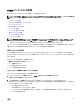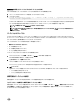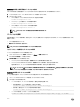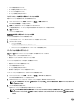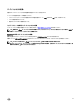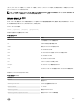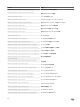Users Guide
RACADM を使用したイメージファイルからのパーティションの作成
RACADM を使用してイメージファイルからパーティションを作成するには、次の手順を実行します。
1. telnet、SSH、またはシリアルコンソールを使用してシステムにログインします。
2. コマンドを入力します。
racadm vflashpartition create –i 1 –o drive1 –e HDD –t image –l //myserver/sharedfolder/
foo.iso –u root –p mypassword
デフォルトでは、作成されるパーティションは読み取り専用です。このコマンドでは、イメージファイル名拡張子の大文字と小文字が区別されま
す。ファイル名の拡張子が大文字の場合(たとえば、FOO.iso ではなく、FOO.ISO)、コマンドは構文エラーを返します。
メモ: この機能は ローカル RACADM ではサポートされていません。
メモ: CFS または NFS IPv6 有効ネットワーク共有に配置されたイメージファイルからの vFlash パーティションの作成はサポート
されていません。
パーティションのフォーマット
ファイルシステムのタイプに基づいて、vFlash SD カード上の既存のパーティションをフォーマットできます。サポートされているファイルシステムタイプ
は、EXT2、EXT3、FAT16、および FAT32 です。フォーマットできるのは、タイプがハードディスクまたはフロッピーのパーティションのみで、CD タイプは
フォーマットできません。読み取り専用パーティションもフォーマットできません。
イメージファイルからパーティションを作成する前に、次を確認してください。
• 仮想メディアへのアクセス 権限がある。
• カードが初期化されている。
• カードが書き込み禁止になっていない。
• カード上で初期化が実行中ではない。
vFlash パーティションをフォーマットするには、次の手順を実行します。
1. iDRAC ウェブインタフェースで、概要 → サーバー → vFlash → フォーマット と移動します。
パーティションのフォーマット ページが表示されます。
2. 必要な情報を入力し、適用 をクリックします。
オプションの詳細については、『iDRAC オンラインヘルプ』を参照してください。
そのパーティション上のすべてのデータが消去されることを警告するメッセージが表示されます。
3. OK をクリックします。
選択したパーティションが指定したファイルシステムタイプにフォーマットされます。次の場合には、エラーメッセージが表示されます。
• カードが書き込み禁止になっている。
• カード上で初期化がすでに実行中である。
使用可能なパーティションの表示
使用可能なパーティションのリストを表示するため、vFlash 機能が有効化されていることを確認します。
ウェブインタフェースを使用した使用可能なパーティションの表示
使用可能な vFlash パーティションを表示するには、iDRAC ウェブインタフェースで 概要 → サーバー → vFlash → 管理 と移動します。パーティ
ションの管理 ページが表示され、使用可能なパーティションと各パーティションの関連情報が一覧表示されます。パーティションの詳細について
は、『iDRAC オンラインヘルプ』を参照してください。
253